Для їх відображення використовуються спеціальні плагіни, які завантажуються і працюють у фоновому режимі, не питаючи вас, потрібно вам це чи ні. Однак можна ці плагіни відключити, і тоді на місці такого елемента буде відображатися просто сіра заглушка. При бажанні ви можете клацнути по ній, і потрібний плагін тут же підвантажиться і відобразить вміст.
Ця функція називається click-to-play і вона присутня у всіх сучасних браузерах. Її використання допоможе вам прискорити завантаження сторінок, зменшити споживання системних ресурсів і збільшити час життя ноутбука від батареї.
У цій статті ви дізнаєтеся, як включити завантаження плагінів при натисканні в браузерах Firefox, Chrome, Opera, Internet Explorer і Safari.
У цьому браузері функція click-to-play включена за замовчуванням і блокує завантаження всіх додаткових плагінів за винятком Flash. На жаль, розробники обіцяють внести підтримку цього популярного формату тільки в наступних релізах. Тому поки можна користуватися стороннім розширенням [hide] На форумі має бути 1 (одне) повідомлення. [/ Hide]
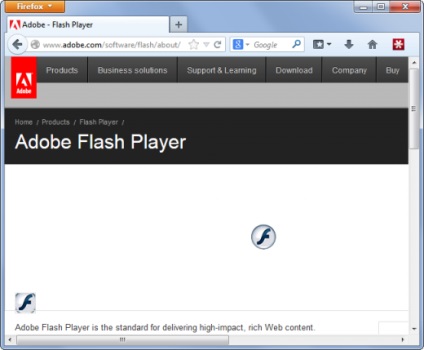
Google Chrome має вбудовану функцію click-to-play, яка працює для всіх плагінів, в тому числі і Flash. Щоб включити її, натисніть кнопку головного меню Chrome і виберіть Налаштування. Натисніть посилання знизу Показати додаткові налаштування, потім в розділі Особисті дані натисніть кнопку Налаштування контенту. Перед вами відкриється спливаюче вікно під назвою Налаштування змісту сторінки, в якому і знаходиться шуканий перемикач.

Internet Explorer в стані питати про необхідність відображення мультимедійного контенту, але ця опція добре захована в налаштуваннях. Для доступу до неї натисніть на її зображення з шестерінкою і виберіть в меню пункт Налаштувати надбудови. У вікні виберіть розділ Панелі інструментів і розширення, в правій частині якого ви побачите список доступних плагінів.
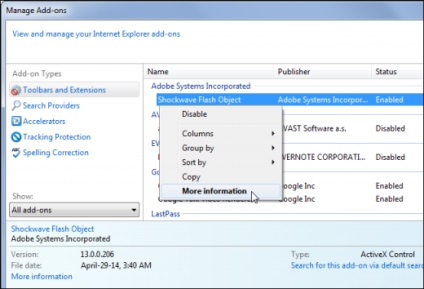
У контекстному меню плагінів клацніть по пункту Детальніше, розташованому в самому низу. У новому вікні властивостей обраного елемента натисніть на кнопку Видалити всі сайти, після чого плагіни будуть завантажуватися тільки з вашого дозволу.
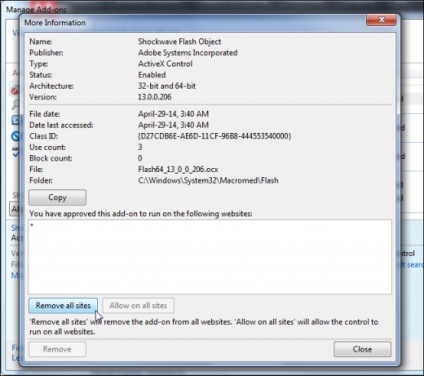
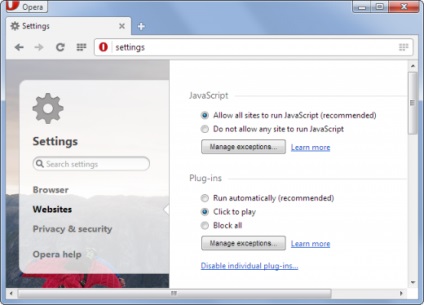
Safari в Mac OS X також має спосіб включення функції Click-To-Play для плагінів. Вона може бути налаштована індивідуально для кожного встановленого доповнення. Щоб змінити ці параметри, відкрийте меню Safari і перейдіть в Налаштування. Натисніть на значок Security, а потім виберіть Manage Website Settings для налаштування властивостей плагінів. Виберіть потрібний плагін і задайте його поведінку, встановивши перемикач внизу в положення Ask.
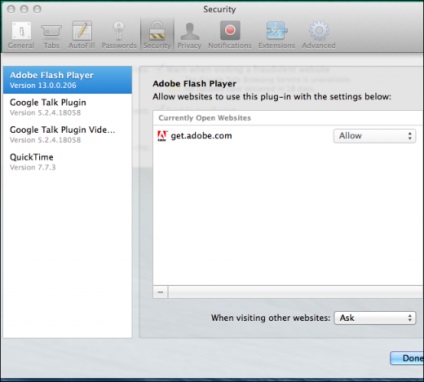
Незважаючи на те, що включення опції click-to-play прискорює завантаження сайтів і знижує споживання системних ресурсів, іноді ця функція може привести до проблем. Деяким сайтам для повноцінної роботи необхідні Java або Flash, тому відключення відповідних плагінів викликає порушення їх роботи. В такому випадку можна внести відповідні сайти в списки винятків, щоб плагіни автоматично завантажувалися при їх відвідуванні.